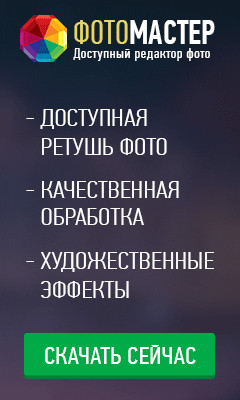Как продлить "жизнь" флешкам
Думаю, что к флешке нужно бережно относиться и не подвергать ее ударам, воздействию тепла, влаги и электромагнитных полей Вам рассказывать не надо. Разумный человек, в "трезвом уме" и "светлой памяти" не станет топтать, кидать и "жарить на сковороде" usb накопитель с нужной ему информацией.
Если хотите что-бы флэшка прослужила как можно дольше соблюдайте простые правила при работе с ней
- не подключайте флешку во время запуска компьютера - USB устройство может не определиться, подключайте флешку или до запуска ПК, или после запуска операционной системы
- не извлекайте флешку из компьютера в момент обращения к ней - это может привести к повреждению usb-накопителя или к потере данных расположенных на флэшке
- после работы с флешкой сначала извлеките устройство нажав на значок в трее "Безопасное извлечение устройства", а потом "выдергивайте" флешку из USB - скажу честно, лично я никогда не пользовался этим пунктом, т.е. "безопасно не извлекал" а сразу выдергивал флешку из usb порта и не разу не потерял данных и ни одна флешка не сломалась! Но как известно и "грабли стреляют", так-что лучше - извлечь.
- периодически проверяйте флешку на наличие ошибок. Сделать это можно ОС Windows, не прибегая к помощи сторонних программ. Нажмите правой клавишей на ярлыке вашей флешки и выберите меню "Свойства". На вкладке "Сервис" и увидите пункт "Проверка тома на наличие ошибок"
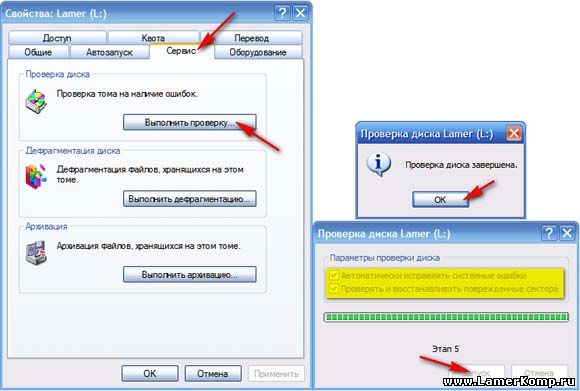
- так-же периодически полезно делать дефрагментацию флешек. Дефрагментировать флешку можно на той-же вкладке "Сервис" с помощью операционной системы. Если после анализа система выдаст сообщение, что дефрагментация для этого тома не требуется (как на скриншоте)
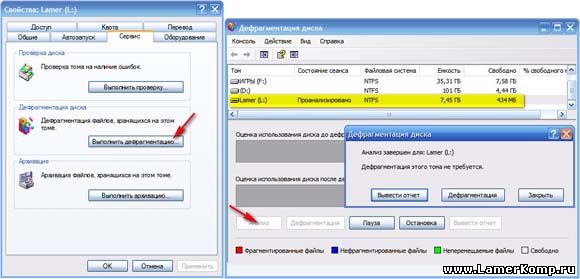
Вы все равно можете ее выполнить. Так будет выглядить флешка после дефрагментации, если на ней свободного места меньше 15%

Для более успешной дефрагментации, если вы увидите предупреждение что нужно удалить ненужные файлы

следует перенести некоторые файлы с флешки на другую флешку или жесткий диск, или удалить ненужные, тем самым освободив место и тогда дефрагментированная флешка будет выглядить таким образом
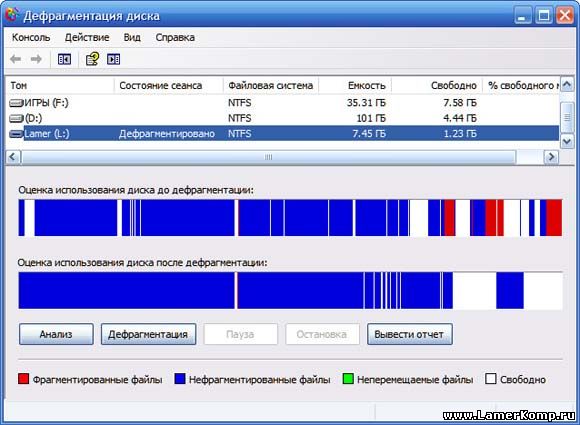
Таким-же способом можете проверять на ошибки и дефрагментировать не только флэшки, но и жесткие диски компьютера
Полезное по теме флешки
| Компьютер не видит флешку | |
| Как форматировать usb флешки | |
| Как продлить "жизнь" флешкам | |
| Форматирование флешек с помощью программ | |
| Как сделать загрузочную флешку | |
| Выбор USB флешки | |
Рейтинг 3.7 из 5 Оценок: 11
Добавил: LamerKomp | Автор: LamerKomp.ru
| Комментарии : 1 | ||
| ||
Добавить комментарий к статье Как продлить "жизнь" флешкам